តារាងមាតិកា
ថ្ងៃនេះ ខ្ញុំនឹងចែករំលែកអាថ៌កំបាំងមួយដែលអ្នកថតរូបជាច្រើននាក់ចង់ដឹង។
មាន "រូបរាង" ឬ "រូបរាង" ជាច្រើនដែលបណ្តាលឱ្យរូបថតលេចធ្លោ។ អ្នកដឹងដោយស្វ័យប្រវត្តិនៅពេលអ្នកឃើញរូបភាពដែលត្រូវបានកែសម្រួលដោយអ្នកថតរូបដែលដឹងពីអាថ៌កំបាំងនេះ។ វាមានអ្វីប្លែកពីរូបភាព ទោះបីជាអ្នកមិនអាចដាក់ម្រាមដៃលើវាក៏ដោយ។
សួស្តី! ខ្ញុំគឺខារ៉ា ហើយថ្ងៃនេះខ្ញុំនឹងចែករំលែកអាថ៌កំបាំងកែសម្រួលមួយជាមួយអ្នកដែលនឹងផ្លាស់ប្តូរពិភពលោកជារៀងរហូត!
នៅក្នុងរូបភាព "បន្ថែម" ជាច្រើនដែលអ្នកឃើញ រូបរាងពិសេសបន្ថែមនោះត្រូវបានសម្រេចដោយប្រើបច្ចេកទេសមួយ - ការបែងចែកកម្រិតពណ៌។ បច្ចេកទេសនេះមាននៅក្នុងកម្មវិធីកែសម្រួលផ្សេងៗ។ ថ្ងៃនេះយើងនឹងពិនិត្យមើលកន្លែងដែលត្រូវបំបែកនៅក្នុង Lightroom និងរបៀបប្រើវា។
តោះចាប់ផ្តើម!
តើ Split Toning ជាអ្វី?
ដូច្នេះតើអ្វីទៅជាបច្ចេកទេសកែសម្រួលវេទមន្តដែលយើងកំពុងនិយាយ? ឧបករណ៍ Split Toning នៅក្នុង Lightroom អនុញ្ញាតឱ្យអ្នកអនុវត្តព័ត៌មានជំនួយនៃពណ៌ដោយឡែកពីគ្នាទៅនឹងការបន្លិច និងស្រមោលនៃរូបភាព ។ ជាមួយនឹងការអាប់ដេត Lightroom ថ្មីៗនេះ អ្នកក៏អាចបន្ថែមពណ៌ទៅសម្លេងកណ្តាលផងដែរ។
មានផលប៉ះពាល់ជាច្រើនដែលអ្នកអាចបង្កើតបានដោយអនុវត្តបច្ចេកទេសនេះ។ ឧទាហរណ៍ "ពណ៌ទឹកក្រូច និងពណ៌ទឹកក្រូច" មើលទៅពេញនិយមនៅលើ Instagram ត្រូវបានសម្រេចដោយការបន្ថែមពណ៌ទឹកក្រូចទៅចំណុចលេចធ្លោ និងពណ៌ទឹកក្រូចទៅស្រមោល។
រូបរាងដ៏ពេញនិយមផ្សេងទៀតរួមមានការបន្ថែម៖
- ពណ៌ផ្កាឈូកសម្រាប់ឥទ្ធិពលព្រិល
- ពណ៌ត្នោតសម្រាប់បែបផែនស៊ីភីយ៉ា
- ពណ៌ខៀវដើម្បីធ្វើឱ្យរូបភាពត្រជាក់ ឬបង្កើតរូបរាងស៊ីយ៉ាណូ
- ពណ៌ទឹកក្រូចសម្រាប់បែបផែនពណ៌មាស
នៅក្នុងរូបភាពមួយចំនួន ឧបករណ៍តុល្យភាពពណ៌សគ្រាន់តែមិនកាត់វាទេ។ ការផ្លាស់ប្តូរសកលមិនដំណើរការទេ។ ដូច្នេះអ្នកអាចចូលទៅក្នុងឧបករណ៍ Split Toning ហើយបន្ថែមពណ៌ខៀវទៅតែស្រមោល និង/ឬពណ៌ទឹកក្រូចទៅតែការបន្លិច។ល។
ការជ្រើសរើសពណ៌របស់អ្នកសម្រាប់ការបំបែកពណ៌
យើងបានរៀបរាប់អំពី ពីរបីពណ៌ពេញនិយមនៅទីនេះ ប៉ុន្តែអ្នកអាចបន្ថែមពណ៌ណាមួយដែលអ្នកចូលចិត្ត។ ការស្វែងរកអ្វីដែលមើលទៅល្អសម្រាប់រូបភាពរបស់អ្នកអាចជាផ្នែកដ៏លំបាកមួយ។
វាអាចមានប្រយោជន៍ក្នុងការគិតអំពីកង់ពណ៌។ ពណ៌បំពេញបន្ថែម ដែលនៅទល់មុខគ្នានៅលើកង់ពណ៌ ជារឿយៗដំណើរការជាមួយគ្នាបានយ៉ាងល្អ។ ឧទាហរណ៍ពណ៌ខៀវនិងពណ៌ទឹកក្រូចក្រហមនិងបៃតងលឿងនិងស្វាយ។
ពណ៌ដែលបង្ហាញនៅជាប់គ្នានៅលើកង់ពណ៌ក៏អាចដំណើរការក្នុងករណីខ្លះផងដែរ។ ឧទាហរណ៍ពណ៌ទឹកក្រូចនិងលឿងឬខៀវនិងបៃតង។
វាទាំងអស់គឺអាស្រ័យលើរូបភាពរបស់អ្នក និងអារម្មណ៍ដែលអ្នកចង់កំណត់។ អ្នកនឹងត្រូវសាកល្បងដើម្បីរកអ្វីដែលអ្នកចូលចិត្ត។
ចំណាំ៖ រូបថតអេក្រង់ខាងក្រោមគឺយកចេញពីកំណែ Windows របស់ Lightroom Classic។ ប្រសិនបើអ្នកកំពុងប្រើ Mac 1 កំណែ 2 2 1 2 1 1 2 1 1 1 2 1 > តើឧបករណ៍ Split Toning Tool នៅឯណាក្នុងបន្ទប់ពន្លឺ?
ឧបករណ៍ Split Toning ដែលគេស្គាល់ថាជាការដាក់ពណ៌គឺងាយស្រួលក្នុងការរកឃើញនៅក្នុង Lightroom។ នៅក្នុងម៉ូឌុល អភិវឌ្ឍន៍ សូមជ្រើសរើស ការចាត់ថ្នាក់ពណ៌ ពីបញ្ជីនៃការកែតម្រូវបន្ទះនៅផ្នែកខាងស្តាំនៃកន្លែងធ្វើការរបស់អ្នក។

បន្ទះនេះនឹងបើកជាមួយនឹងឧបករណ៍ទាំងបី (សម្លេងកណ្តាល ស្រមោល និងរំលេច) ដែលអាចប្រើបាន។ នៅផ្នែកខាងលើនៃបន្ទះ អ្នកអាចឃើញទិដ្ឋភាពរបស់អ្នកបើក។ រូបតំណាងរង្វង់បីរួមគ្នាគឺជាទិដ្ឋភាពលំនាំដើមដែលអ្នកអាចប៉ះពាល់ដល់ជម្រើសទាំងបីនៅក្នុងទិដ្ឋភាពដូចគ្នា។
រង្វង់ខ្មៅគឺជាស្រមោល រង្វង់ពណ៌ប្រផេះ ពាក់កណ្តាលសម្លេង និងរង្វង់ពណ៌សជាគំនួសពណ៌។ រង្វង់ពហុពណ៌នៅខាងស្តាំតំណាងឱ្យការកែសម្រួលជាសកលដែលអ្នកអាចធ្វើទាំងបីក្នុងពេលតែមួយ។ ប្រើជម្រើសនេះប្រសិនបើអ្នកចង់បន្ថែមពណ៌ដូចគ្នាទៅនឹងស្រមោល សម្លេងកណ្តាល និងពណ៌រំលេច។
របៀបប្រើការចាត់ថ្នាក់ពណ៌/ការបែងចែកកម្រិតពណ៌នៅក្នុងបន្ទប់ពន្លឺ
មិនអីទេ តោះមើល កាន់តែជិតស្និទ្ធបន្តិចចំពោះការគ្រប់គ្រងទាំងនេះ។ មានចំណុចទាញពីរនៅលើរង្វង់នីមួយៗ។ ចំណុចទាញ Hue ស្ថិតនៅខាងក្រៅរង្វង់។ ចុចហើយអូសជុំវិញរង្វង់ ដើម្បីជ្រើសរើសពណ៌លាំៗរបស់អ្នក។
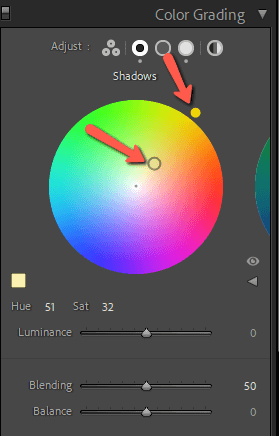
ចំណុចទាញ តិត្ថិភាព ចាប់ផ្តើមនៅកណ្តាលរង្វង់។ ទីតាំងរបស់វារវាងគែមរង្វង់ និងកណ្តាលកំណត់ភាពខ្លាំង ឬតិត្ថិភាពនៃពណ៌។ ខិតទៅជិតចំណុចកណ្តាលគឺមិនសូវឆ្អែតហើយខិតទៅជិតគែមកាន់តែឆ្អែត។
សម្រាប់រូបភាពឧទាហរណ៍របស់ខ្ញុំ ខ្ញុំបានកំណត់ពណ៌លាំៗទៅ 51 និងតិត្ថិភាពដល់ 32។ អ្នកក៏អាចចុចលើតម្លៃពណ៌លាំៗ និងសៅរ៍ ហើយវាយបញ្ចូលលេខដោយផ្ទាល់ ប្រសិនបើអ្នកជ្រើសរើស។
អ្នកនឹងសម្គាល់ឃើញថាការអូសជុំវិញចំណុចទាញណាមួយអាចប៉ះពាល់ដល់ដៃម្ខាងទៀត។ជម្រើសផងដែរ។ ដើម្បីដាក់កម្រិតកម្មវិធីឱ្យផ្លាស់ប្តូរតែជម្រើស Hue សង្កត់គ្រាប់ចុច Ctrl ឬ Command ពេលកំពុងអូស។ ដើម្បីផ្លាស់ប្តូរជម្រើស តិត្ថិភាព សូមសង្កត់គ្រាប់ចុច Shift ។
Color Swatch and Saving Colors
ប្រសិនបើអ្នកកំពុងធ្វើការជាមួយពណ៌ផ្សេងគ្នាមួយចំនួន អ្នកអាចរក្សាទុកពណ៌ដែលអាចធ្វើបានរបស់អ្នកនៅក្នុងប្រអប់ពណ៌ផ្ទាល់ខ្លួន។ ចុចផ្ទាំងពណ៌នៅផ្នែកខាងក្រោមផ្នែកខាងឆ្វេងនៃរង្វង់ដាក់ពណ៌។
ចុចកណ្ដុរស្ដាំលើផ្ទាំងពណ៌មួយហើយជ្រើស កំណត់ Swatch នេះទៅជាពណ៌បច្ចុប្បន្ន ពីម៉ឺនុយដើម្បីរក្សាទុកពណ៌បច្ចុប្បន្ន។ អ្នកក៏អាចជ្រើសរើសពណ៌ដែលបានរក្សាទុកពីម៉ឺនុយនេះផងដែរ។
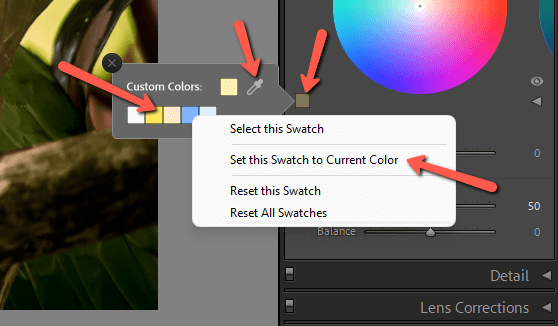
ចុះបើអ្នកចង់ផ្គូផ្គងពណ៌ដែលមានស្រាប់ពីរូបភាព? គ្រាន់តែចុចឱ្យជាប់ឧបករណ៍ចាក់ភ្នែក។ បន្ទាប់មកអូសជុំវិញរូបភាពរបស់អ្នកសម្រាប់ការមើលជាមុនភ្លាមៗអំពីរបៀបដែលពណ៌នីមួយៗក្នុងរូបភាពនឹងមើលទៅ។
ពន្លឺ
នេះគឺជាគោលគំនិតសំខាន់ដែលត្រូវចងចាំ។ Lightroom មិនអាចបន្ថែមពណ៌ទៅ 100% ខ្មៅ ឬ 100% ទេ។ ប្រសិនបើអ្នកចង់ណែនាំពណ៌ទៅក្នុងផ្នែកទាំងនេះនៃរូបភាពរបស់អ្នក អ្នកនឹងត្រូវប្រើគ្រាប់រំកិល ពន្លឺ ដើម្បីកែតម្រូវចំណុចពណ៌ស ឬខ្មៅនៃរូបភាព។
គ្រាប់រំកិលនេះត្រូវបានលាក់នៅក្នុងទិដ្ឋភាពលំនាំដើម។ អ្នកត្រូវចុចព្រួញតូចនៅខាងស្ដាំនៃផ្ទាំងពណ៌ដើម្បីបើកគ្រាប់រំកិល។ អ្នកក៏នឹងទទួលបានគ្រាប់រំកិលពណ៌លាំៗ និងតិត្ថិភាព ដែលអាចត្រូវបានប្រើដើម្បីកែតម្រូវជម្រើសទាំងនេះជំនួសឱ្យការអូសចំណុចទាញប្រសិនបើអ្នកចង់បាន។
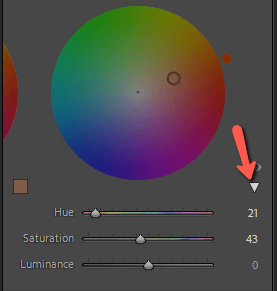
អូសគ្រាប់រំកិល Luminance ទៅខាងស្តាំលើឧបករណ៍ Shadows ដើម្បីបង្កើនចំណុចខ្មៅ។ អូសវាទៅខាងឆ្វេង ដើម្បីកាត់បន្ថយចំណុចខ្មៅ។
ស្រដៀងគ្នានេះដែរ ការអូសគ្រាប់រំកិល Luminance ទៅខាងស្តាំលើឧបករណ៍ Highlights បង្កើនចំណុចពណ៌ស។ ការអូសវាទៅខាងឆ្វេងបន្ថយចំណុចពណ៌ស។
ការលាយបញ្ចូលគ្នា និងសមតុល្យ
អ្នកប្រហែលជាបានកត់សម្គាល់ឃើញថាមានគ្រាប់រំកិលពីរបីទៀតនៅជិតបាត។ តើឧបករណ៍ ការបញ្ចូលគ្នា និង សមតុល្យ ទាំងនោះធ្វើអ្វីសម្រាប់រូបភាពរបស់អ្នក?
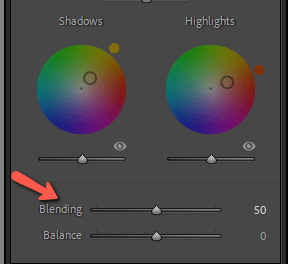
ជាដំបូង វាជារឿងសំខាន់ក្នុងការកត់សម្គាល់ថាការផ្លាស់ប្តូរទាំងនេះមានលក្ខណៈជាសកល។ នេះមានន័យថា នៅពេលអ្នករុញគ្រាប់រំកិលតុល្យភាពទៅ 80 នៅក្នុងឧបករណ៍ស្រមោល គ្រាប់រំកិលសមតុល្យនៅក្នុងឧបករណ៍រំកិលកម្រិតសំឡេង និងបន្លិចក៏នឹងផ្លាស់ប្តូរផងដែរ។ រវាងគំនួសពណ៌ ស្រមោល និងសំឡេងកណ្តាល។
នៅពេលអ្នករុញវាឡើងដល់ 100 តំបន់ទាំងបីបានហៀរចូលទៅក្នុងគ្នាទៅវិញទៅមក។ ការផ្លាស់ប្តូរគឺរលូនណាស់ ប៉ុន្តែអាចមើលទៅមានភក់អាស្រ័យលើរូបភាព។ ឆ្ពោះទៅទិសផ្ទុយចុះទៅសូន្យ ធ្វើឱ្យបន្ទាត់បញ្ចូលគ្នាកាន់តែកំណត់។
សមតុល្យ និយាយអំពីចំនួនរូបភាពដែល Lightroom គួរតែពិចារណាស្រមោល និងចំនួនប៉ុន្មានដែលគួរត្រូវបានចាត់ទុកថាជាគំនួសពណ៌។
ការផ្លាស់ទីវាទៅខាងស្តាំមានន័យថាកម្រិតពន្លឺកាន់តែច្រើននឹងត្រូវបានចាត់ទុកជាការរំលេច។ ការផ្លាស់ទីវាទៅខាងឆ្វេងមានឥទ្ធិពលផ្ទុយ ហើយរូបភាពជាច្រើនទៀតនឹងត្រូវបានចាត់ទុកជាស្រមោល។
សង្កត់ Alt ឬ ជម្រើស ខណៈពេលដែលអូសគ្រាប់រំកិលតុល្យភាព។ វានឹងបង្កើនកម្រិតតិត្ថិភាពជាបណ្ដោះអាសន្ន ដូច្នេះអ្នកអាចមើលឃើញកាន់តែងាយស្រួលពីរបៀបដែលរូបភាពត្រូវបានប៉ះពាល់។
ពេលណាត្រូវដាក់ពណ៌រូបភាពរបស់អ្នក
វាសំខាន់ណាស់ក្នុងការចងចាំថាការដាក់ពណ៌គឺជាពណ៌ cherry នៅលើកំពូល។ ពេលវេលាដ៏ល្អបំផុតដើម្បីកែប្រែការកំណត់នេះគឺបន្ទាប់ពីអ្នកបានអនុវត្តការកែសម្រួលផ្សេងទៀតរបស់អ្នករួចហើយ។
នេះគឺជាឧបករណ៍ដែលអ្នកងាកទៅរកនៅពេលដែលអ្នកចង់ផ្តល់ឱ្យរូបភាពរបស់អ្នកនូវ "រូបរាង" ដូចជាពណ៌ទឹកក្រូច និងពណ៌ទឹកក្រូចដែលយើងបានលើកឡើងពីមុន។ អ្នកក៏អាចប្រើការដាក់ពណ៌នៅពេលកែតម្រូវសមតុល្យពណ៌សមិនផ្តល់ឱ្យអ្នកនូវសម្លេងពិតប្រាកដដែលអ្នកចង់បាន។
នេះគឺជាឧទាហរណ៍ដ៏ខ្លីមួយដែលខ្ញុំបានអនុវត្តបែបផែនពណ៌ផ្កាឈូក។ រូបថតទីមួយគឺជារូបភាពដែលបានកែសម្រួលរបស់ខ្ញុំ។ រូបថតទីពីរគឺជារបៀបដែលវាមើលទៅបន្ទាប់ពីការលាបពណ៌ផ្កាឈូកទៅគំនួសពណ៌និងពណ៌លឿងទៅស្រមោល។


ភាពខុសគ្នាគឺស្រាល ប៉ុន្តែនោះជាអ្វីដែលអ្នកចង់បាន។ អ្នកមិនចង់ឲ្យការកែសម្រួលហួសហេតុជារឿងដំបូងដែលមនុស្សមើលឃើញពេលគេមើលរូបភាពរបស់អ្នក។
នេះគឺជាការកំណត់ដែលខ្ញុំបានប្រើដើម្បីសម្រេចបាននូវរូបរាងពណ៌ផ្កាឈូកទន់នេះ។
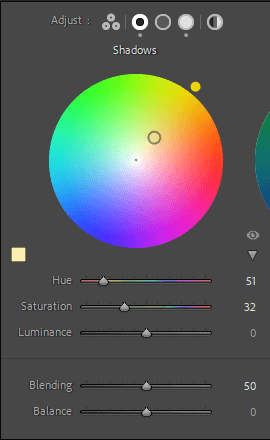
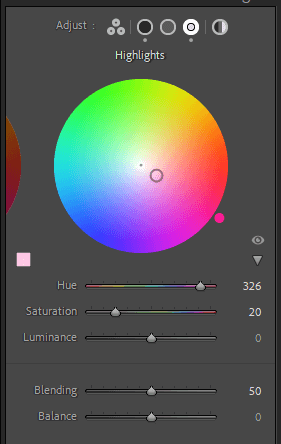
ត្រៀមខ្លួនរួចរាល់ក្នុងការលេងជាមួយ Split Toning ហើយឬនៅ?
សូមចាំថា តិចគឺច្រើនជាមួយនឹងការបែងចែកកម្រិតពណ៌។ ពណ៌ដែលអ្នកបន្ថែមគួរលើកកម្ពស់រូបរាងរបស់រូបភាព មិនមែនលើសពីវាទេ។ វាងាយស្រួលក្នុងការបញ្ចប់ដោយការឆ្អែតច្រើនពេកនៅពេលបន្ថែមឥទ្ធិពលនេះ។ វាតែងតែជាគំនិតល្អក្នុងការធ្វើការកែសម្រួលរបស់អ្នក បន្ទាប់មកត្រលប់មកវិញនៅពេលផ្សេងដោយភ្នែកស្រស់ស្រាយវាយតម្លៃលទ្ធផល។
ចង់ដឹងចង់ឃើញអំពីឧបករណ៍កែសម្រួលដ៏មានឥទ្ធិពលផ្សេងទៀតនៅក្នុង Lightroom? សូមពិនិត្យមើលការបង្រៀនស៊ីជម្រៅរបស់យើងអំពីរបៀបប្រើឧបករណ៍ Masking ថ្មីនៅទីនេះ។

